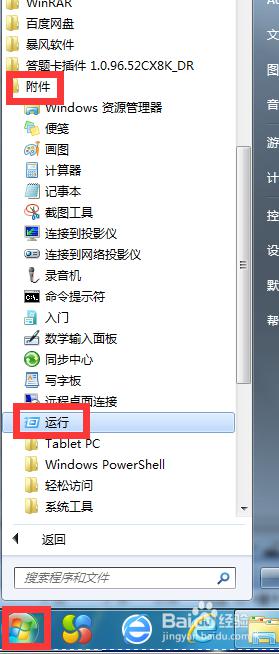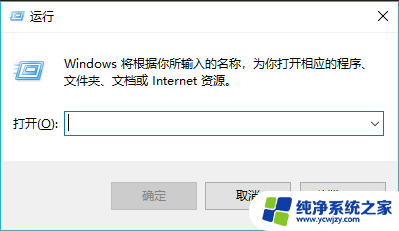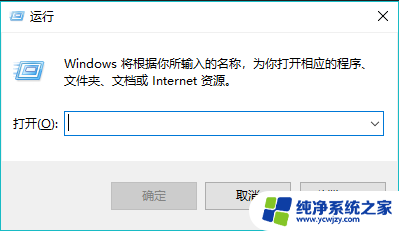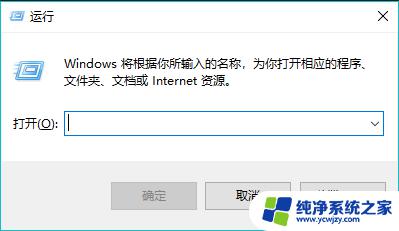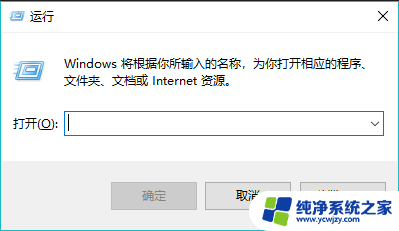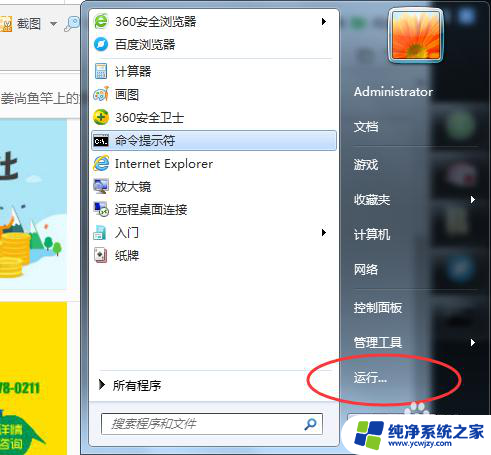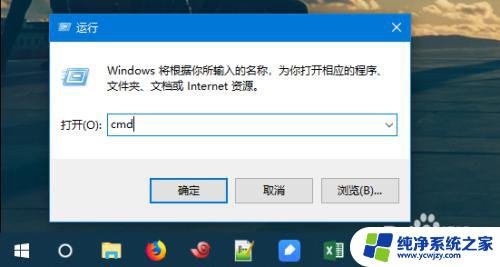windows ping 命令 中丨怎么打 Windows系统如何通过ping命令测试网络连接质量
windows ping 命令 中丨怎么打,在Windows系统中,ping命令是一种非常有用的工具,用于测试网络连接的质量,通过ping命令,我们可以向目标主机发送数据包,并测量从发送到接收这些数据包所需的时间。通过分析ping命令的结果,我们可以判断网络连接的稳定性和延迟情况,从而帮助我们解决网络问题。本文将介绍如何在Windows系统中使用ping命令来测试网络连接的质量,以及如何解读ping命令的结果。无论是普通用户还是网络管理员,掌握ping命令都是十分重要的,因为它可以帮助我们更好地了解网络的运行状况,提高网络使用的效率。
方法如下:
1.启动装有Windows系统的计算机。

2.待系统启动后,同时按住win键和R键,打开运行对话框。
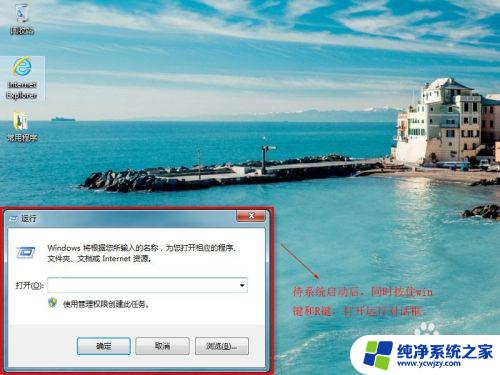
3.在对话框“打开”输入框中输入“cmd”,并按“确定”按钮即可进入MSDOS界面。cmd不区分大小写。
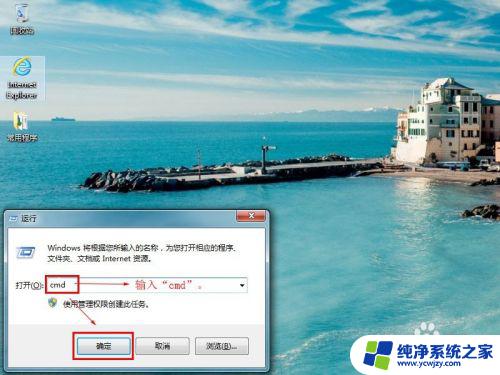
4.在命令控制行中输入“ping+空格+IP地址”。例如测试环回地址是否正常可在命令控制行中输入“ping 127.0.0.1”进行测试。
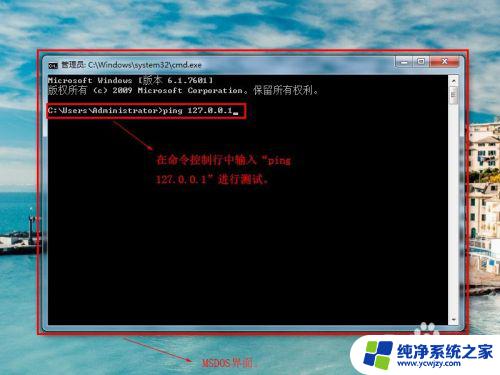
5.ping命令输入完毕敲击回车键显示测试结果。

6.关闭MSDOS界面。按住Alt+F4可快速关闭当前窗口。
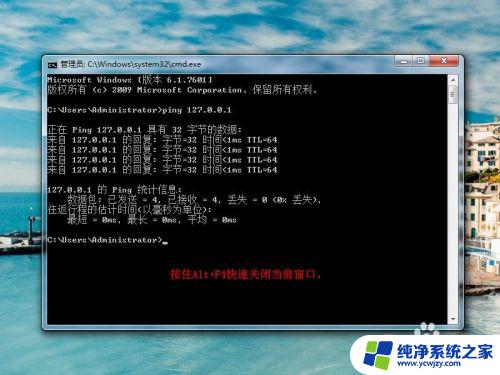
这就是Windows Ping命令的全部内容,需要的用户可以按照本文的步骤进行操作,希望这篇文章对大家有所帮助。